1、打开深圳通app,在接下来的界面,点击【我的】选项。

2、在接下来的界面,点击【设置】选项。

3、在接下来的界面,点击【账号与安全】选项。

4、在接下来的界面,点击【密码设置】选项。
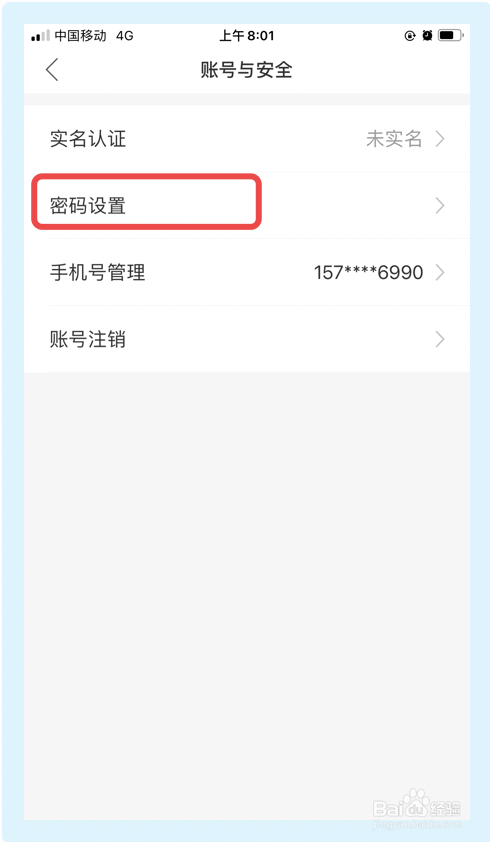
5、在接下来的界面,点击【支付密码】选项。
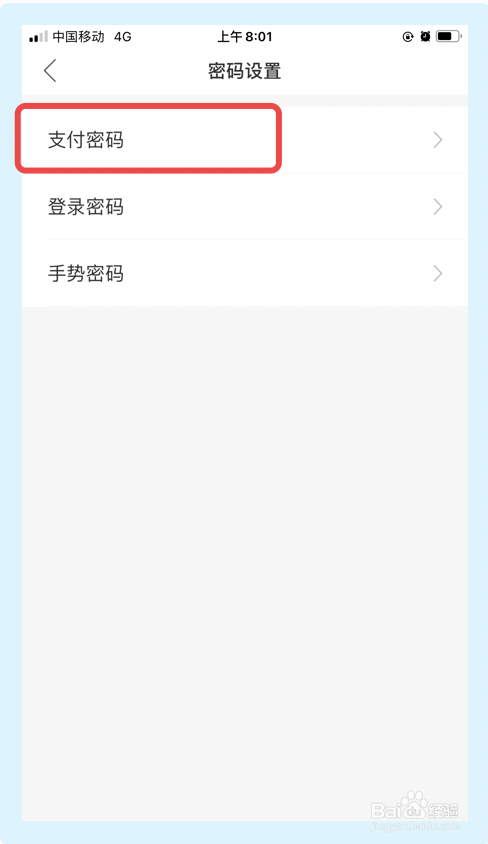
6、在接下来的界面,点击【设置支付密码】选项。
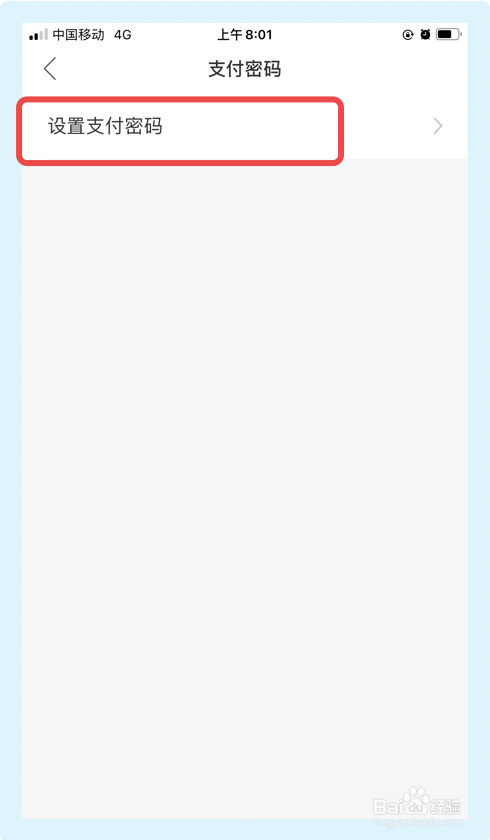
7、在接下来的界面,就可以设置具体的支付密码,点击【完成】按钮,深圳通app即可设置支付密码。
8、总结:1.打开深圳通app,在接下来的界面,点击【我的】;2.在接下来的界面,点击【设置】;3.在接下来的界面,点击【账号与安全】;4.在接下来的界面,点击【密码设置】;5.在接下来的界面,点击【支付密码】;6.在接下来的界面,点击【设置支付密码】,在接下来的界面,就可以设置具体的支付密码,点击【完成】按钮,完成以上步骤深圳通app即可设置支付密码。
